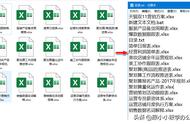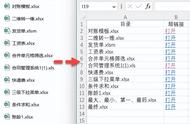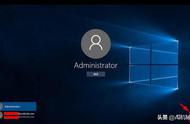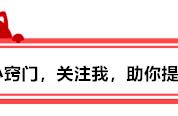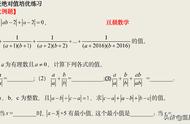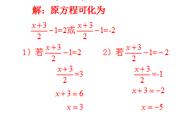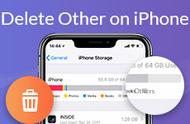对于经常需要使用Word办公的小伙伴来说,掌握一些快捷的使用技巧往往能够事半功倍,让我们的办公效率直接翻倍,再也不用羡慕同事能准时打卡下班了!小编整理了8个Word编辑的实用技巧,帮助大家提升办公的效率,一起来看看吧!
■拆分屏幕
当我们在编辑长文档的时候,为了方便对比数据、审查文本,可以将屏幕视图进行拆分,这样查看会更加方便!
找到【视图】选项卡,选择【拆分窗口】功能,这里可以根据我们自身的需要选择【水平拆分】或【垂直拆分】,方便我们进行两个区域的数据、文本对比。

■重复执行操作命令
当我们需要对文段中不同的字眼进行加粗操作时,用替换功能或许不是特别方便。这个时候就可以用万能的【F4】键来执行重复操作的命令。
首先,选择一个所需加粗的字眼,点击【加粗】设置完成字体的加粗;然后,选择另外的文本,直接按住【F4】即可重复上一步的命令了。

■内容导航
在编辑长篇文档时,我们可以使用导航功能来帮助我们快速定位文段,这样一来,章节、文段间的跳转就不需要自行定位了。
我们可以在上方菜单栏找到【视图】选项卡,点击【导航窗格】命令,在导航菜单里点击选择文段,实现文段、章节的快速切换。

■批量转换PDF格式
大多数人在处理Word文档转换PDF格式文件时,都会采取【另存为—PDF文件】的方式进行转换,但这仅限于单个文档的处理,遇到多个Word文档格式转换时又该怎么操作才更加方便呢?很简单,用全能PDF转换助手即可实现批量将Word转换成PDF格式。
我们只需找到【Word转PDF】功能,批量上传Word文档,即可一键点击【开始转换】,快速输出PDF文件。